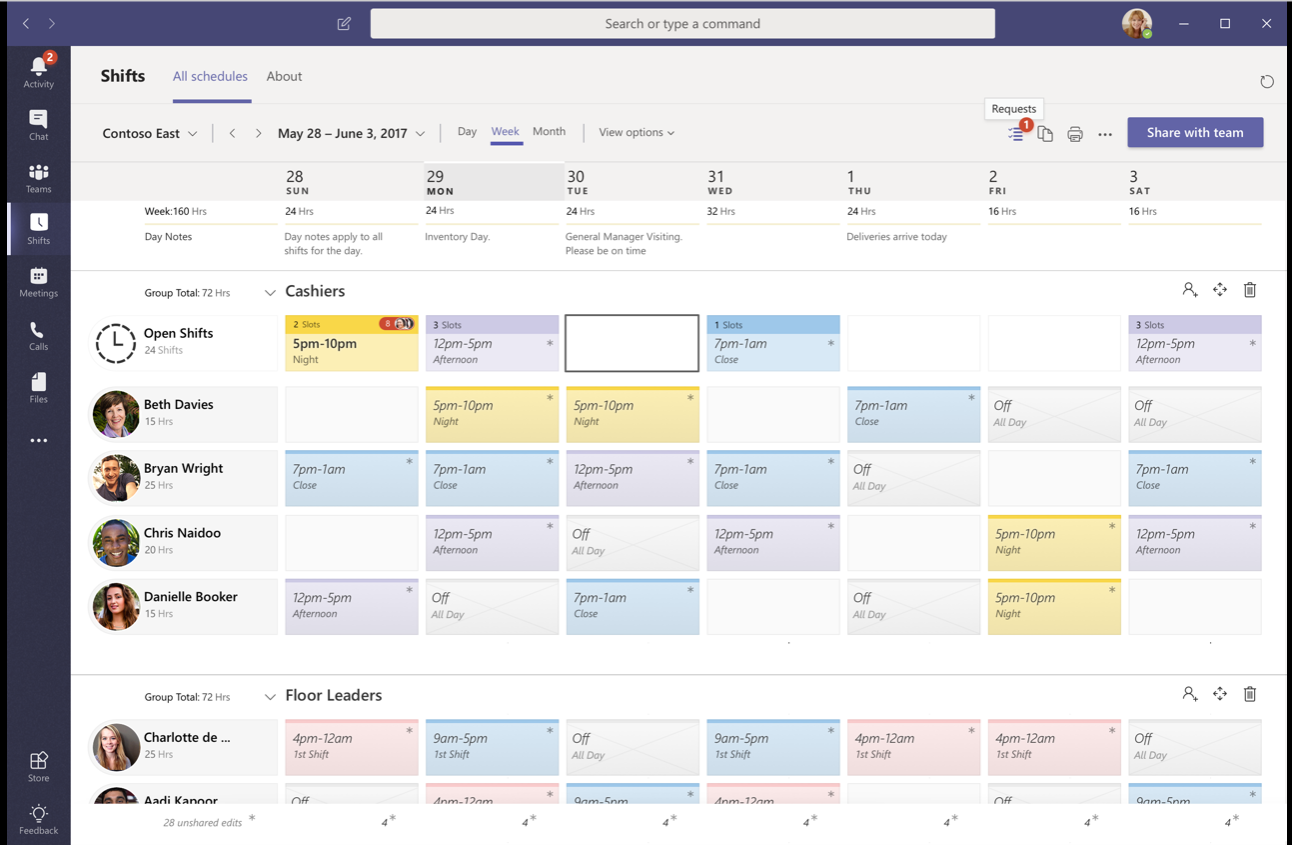Планиране на смени на служители
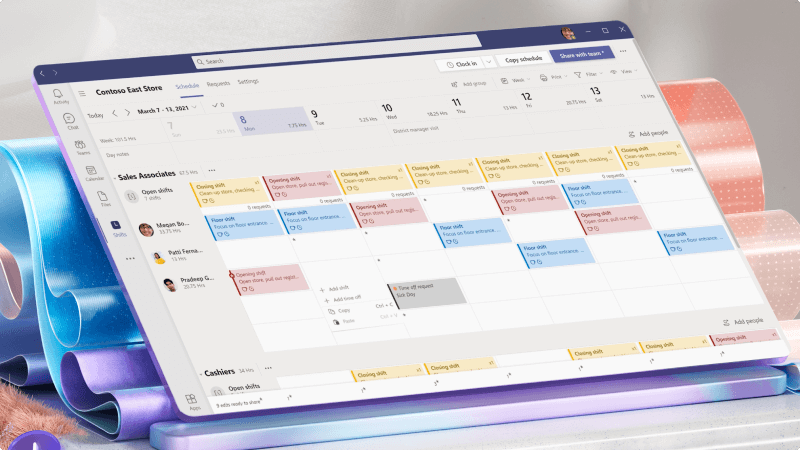
Microsoft Teams включва приложението "Смени", което ви позволява да създавате и управлявате графиците на екипа. Тя може да ви помогне с управлението на смени, като например добавяне на хора, добавяне на смени и разрешаване на хората да се записват за смени или докладване кога ще отсъстват.
А ако сте служител, "Смени" е лесен начин да следите графика си, да изпращате заявки за отпуска или да сменяте смени с други хора.
Какво ще науча?
-
Как да създадете график в "Смени"
-
Как да управлявате исканията за време извън работното време
-
Как да управлявате вашите смени като служител
От какво се нуждая?
-
Microsoft Teams
-
5 минути
-
Влезте в Microsoft Teams и в иконата за стартиране на приложения щракнете върху Още приложения > Смени.
-
В полето Създаване на график за екипа изберете екипа, за който искате да създадете график, и след това изберете Създай.
-
Потвърдете часовата зона, която искате да използвате за графика.
-
Добавете хора към графика си.
-
Можете да добавяте смени към определени хора или към отворен интервал на смени, като щракнете двукратно върху празен слот до лицето и датата, които искате.
-
Когато промените са настроени, изберете Споделяне с екипа , за да го споделите.
Нуждаете се от малко помощ? Научете как да използвате Shifts за управление на графици.
Служителите могат да използват смени, за да сменят смени или да заявяват отпуска, а ръководителите могат да одобряват или отхвърлят заявките в приложението.
-
В "Смени" изберете Искания.
-
За да поискате време на изчакване, изберете Ново искане и след това изберете Време на изчакване.
Попълнете формуляра за искане и щракнете върху Изпращане на искане.
-
За да прегледате искане, отворете искането и след това одобрите или откажете искането.
-
Нуждаете се от малко помощ? Научете как да управлявате вашите смени на смени.
The Your Shifts view for web and desktop
Можете да преглеждате собствените си смени в приложението Teams Shifts за уеб и десктоп, без да се налага да превъртате през целия график, просто за да стигнете до това, което искате.
Изгледът по подразбиране за служителите сега е изгледът Вашите смени , докато изгледът по подразбиране за ръководителите е изгледът Екипни смени . При необходимост обаче служителите и ръководителите могат да превключват между двата изгледа.
Смяна на смяна
Ето как да смените смяната с колега.
-
Изберете

-
Уверете се, че сте избрали раздела Искания .
-
Изберете + Ново искане над вашия списък с искания.
-
Ще се покаже нова страница. Изберете раздела Размяна , ако все още не е осветен.
-
Попълнете формуляра за размяна.
-
Изберете Изпращане на искане в долния десен ъгъл на екрана на приложението и ръководителят ви ще получи известие.
Предложи смяна на колегите си.
-
Изберете

-
Изберете

-
Ще се покаже нова страница. Изберете раздела Предложение , ако все още не е осветен.
-
Попълнете формуляра Предложение .
-
Изберете Изпращане на искане в долния десен ъгъл на екрана на приложението и ръководителят ви ще получи известие.
Сродни теми
Помощ и обучение за малки фирми
Помощ за Microsoft 365 за малки фирми в YouTube